牙冠对齐
- 20 May 2024
- 1 分钟阅读
- 打印
- 黑暗光
- PDF
牙冠对齐
- 更新于 20 May 2024
- 1 分钟阅读
- 打印
- 黑暗光
- PDF
文章摘要
您觉得此摘要对您有帮助吗?
感谢您的反馈
在这一步,用户可以对齐所有导入的数据,以查看牙冠适配检测的模拟。 对齐数据可确保数据得到正确定位及整合,以便完成进一步分析。
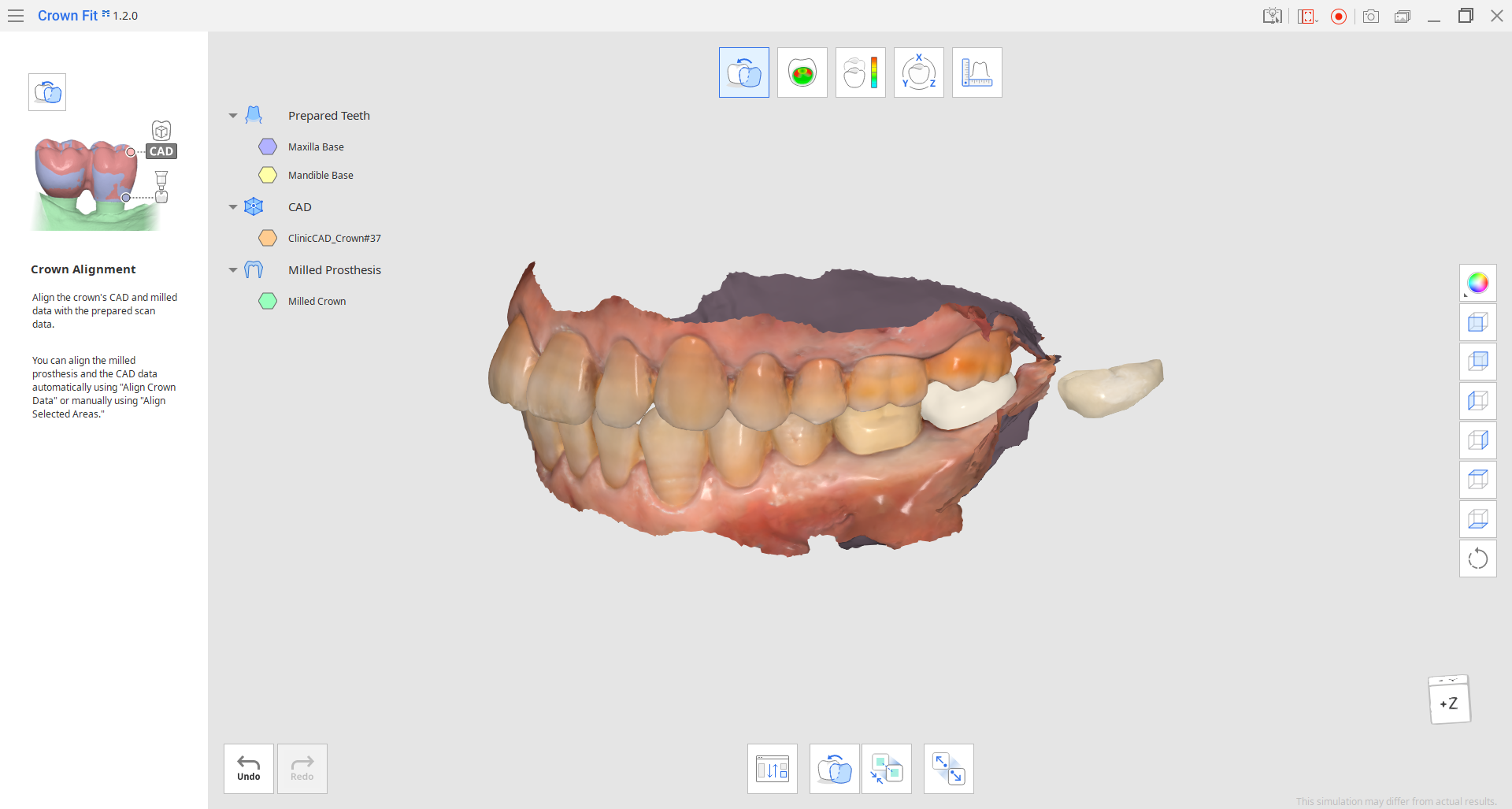
- 首先,您必须对齐所有牙冠数据 - CAD设计以及研磨/打印的牙冠扫描数据。 您可以使用“对齐牙冠数据”来自动进行该操作或使用“对齐所选区域”来手动完成。🔎提示隐藏“数据树”中的基牙数据可让您的操作更舒适。

在手动对齐牙冠数据时,您需在两个数据上选择相同的区域来完成对齐。
使用以下任意一款选择工具指定数据上的相应区域,然后点击“应用”。
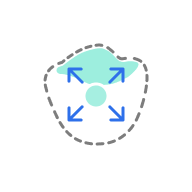 | 智能单牙选择 | 只需通过轻轻一点即可自动选择单牙区域。 您可以点击或拖拽牙齿。 |
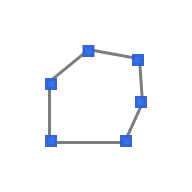 | 多边形选择 | 可选择画面中所绘制的多边形内的所有数据。 |
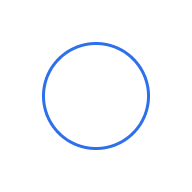 | 圆形选择 | 可选择圆形内的所有数据。 |
 | 笔刷选择 | 可选择屏幕中手绘路径上的所有数据。 仅会选择正面。 笔刷共含三种尺寸。 |
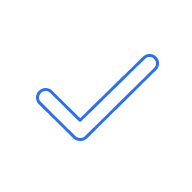 | 应用 | 可基于所选区域来完成对齐。 |
如需要,也可通过打开 “取消选择”模式来使用选择工具取消相关选择。 您还可以通过“清除全部选择”来一次性清除全部的选择。
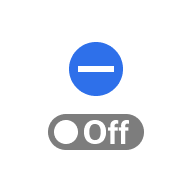 | “取消选择”模式 | 在开启时,用户可以使用选择工具取消选择相应的区域。 |
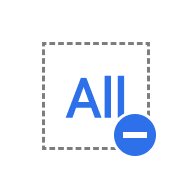 | 清除全部选择 | 可清除全部所选择的区域。 |
- 如对齐效果不理想,请使用 “拆解数据”功能重新开始。

⚠️ 警示
如您是在 “测量 ”步骤中创建完剖面线并进行完测量后再分离数据,那么您将丢失掉所有剖面线及测量结果。
本文对您有帮助吗?





